瞭解如何在配筋圖面上放置一個或多個鋼筋彎鉤詳圖。
放置有彎鉤詳圖的鋼筋明細表
- 在「標註」頁籤
 「符號」面板中,按一下
「符號」面板中,按一下  (彎鉤詳圖)。
(彎鉤詳圖)。
- 選取一個鋼筋集。
- 按一下以放置彎鉤詳圖。
或
- 選取一個鋼筋集,然後在「修改 | 結構鋼筋」關聯式功能區
 「符號」面板中,按一下
「符號」面板中,按一下  (彎鉤詳圖)。
(彎鉤詳圖)。
- 按一下以放置彎鉤詳圖。
註: (可選) 您可以從「修改 | 放置彎鉤詳圖」關聯式功能區  「模式」面板切換
「模式」面板切換  (對齊至鋼筋) 選項,然後在垂直或水平方向相對於選取的鋼筋對齊彎鉤詳圖。選取鋼筋時按一下的點將用作對齊彎鉤詳圖的參考。
(對齊至鋼筋) 選項,然後在垂直或水平方向相對於選取的鋼筋對齊彎鉤詳圖。選取鋼筋時按一下的點將用作對齊彎鉤詳圖的參考。
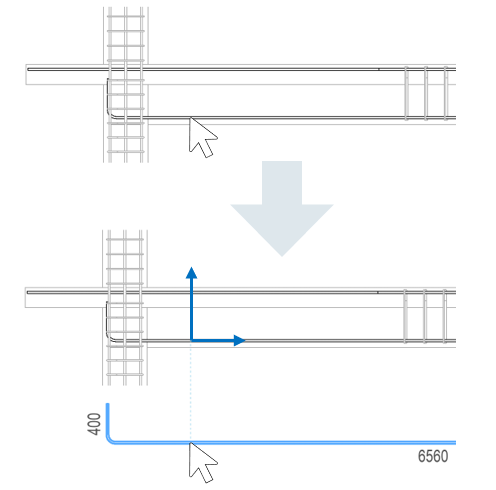
 「模式」面板切換
「模式」面板切換  (對齊至鋼筋) 選項,然後在垂直或水平方向相對於選取的鋼筋對齊彎鉤詳圖。選取鋼筋時按一下的點將用作對齊彎鉤詳圖的參考。
(對齊至鋼筋) 選項,然後在垂直或水平方向相對於選取的鋼筋對齊彎鉤詳圖。選取鋼筋時按一下的點將用作對齊彎鉤詳圖的參考。
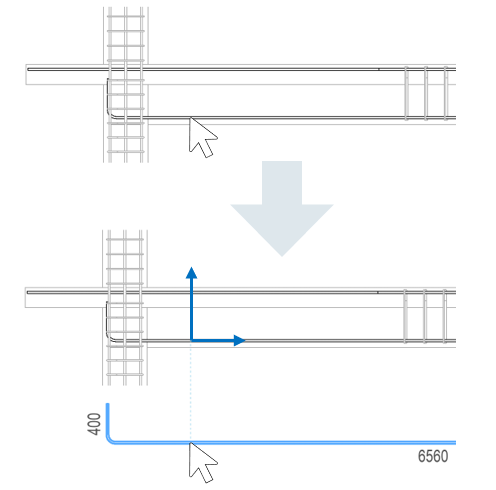
放置多個彎鉤詳圖
- 選取兩個或多個鋼筋集。
- 在「修改 | 結構鋼筋」關聯式功能區
 「符號」面板中,按一下
「符號」面板中,按一下  (彎鉤詳圖)。
(彎鉤詳圖)。
或
在「標註」頁籤
 「符號」面板中,按一下
「符號」面板中,按一下  (彎鉤詳圖),切換「多重選取」選項,然後選取兩個或多個鋼筋集。
註: 按一下鋼筋可加入選取,再按一下可移除。使用 Ctrl + 窗選或框選,將更多鋼筋加入既有選取,按住 Shift 可移除多根鋼筋。
(彎鉤詳圖),切換「多重選取」選項,然後選取兩個或多個鋼筋集。
註: 按一下鋼筋可加入選取,再按一下可移除。使用 Ctrl + 窗選或框選,將更多鋼筋加入既有選取,按住 Shift 可移除多根鋼筋。 - 按一下以放置彎鉤詳圖。
彎鉤詳圖會放置在與所選鋼筋相同的相對位置。放置後,您可以選取彎鉤詳圖,依需要移動或微移。包含所有選取鋼筋的邊界框的中點將用作對齊點。
提示: 選取元素中的某些鋼筋並放置彎鉤詳圖,然後選取其餘鋼筋以放置剩餘的彎鉤詳圖。一個範例是混凝土樑中的頂部和底部鋼筋。
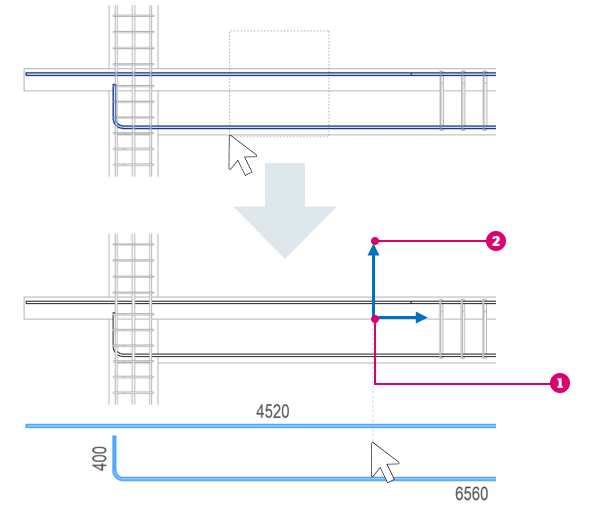
 所有選取鋼筋的邊界框中心點。
所有選取鋼筋的邊界框中心點。
 與 X 和 Y 方向對齊。
與 X 和 Y 方向對齊。
與視圖平行
放置時,使用此選項可篩選出與視圖不平行的所有鋼筋。如此一來,您就可以只選取鋼筋平面與視圖平面平行的鋼筋。
- 在「修改 | 放置彎鉤詳圖」關聯式功能區
 「模式」面板中,按一下
「模式」面板中,按一下  (與視圖平行)。
(與視圖平行)。
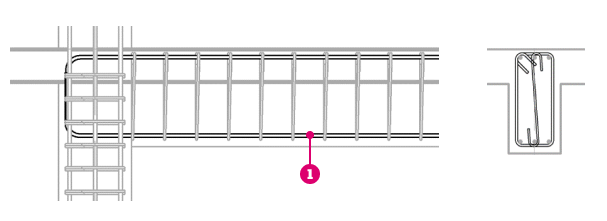
 與視圖平行的鋼筋。
與視圖平行的鋼筋。
放置時為鋼筋加上標籤
放置彎鉤詳圖時,您也可以為選取的鋼筋加上標籤。標籤是相對於彎鉤詳圖放置,不含引線。標籤類型在專案中是鋼筋品類的一組類型。
放置時建立鋼筋標籤:
- 在「修改 | 放置彎鉤詳圖」頁籤
 「標籤」面板中,按一下
「標籤」面板中,按一下  (為鋼筋加上標籤)。
(為鋼筋加上標籤)。
預設的標籤位置是在包含彎鉤詳圖的邊界框上方。若要在可用標籤位置之間逆時鐘循環,請按空格鍵。按 Shift + 空格鍵可順時鐘循環。
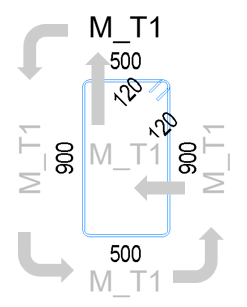
彎鉤詳圖方位
當鋼筋平面與視圖平面平行時,彎鉤詳圖會與主體鋼筋朝向相同的方向。
| 鋼筋 (與視圖平行) | 彎鉤詳圖 - 角度 0° | 彎鉤詳圖 - 角度 30° |
|---|---|---|
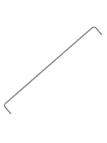 |
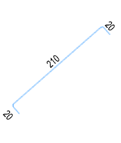 |
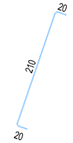 |
您可以使用「旋轉」指令,或在「性質」選項板中變更「角度」參數,來旋轉彎鉤詳圖。
當鋼筋平面與視圖互垂 (例如配筋平面中的樓板配筋) 時,彎鉤詳圖會朝向如同集切割時的方向,剖面會向上旋轉 (即從視圖底部往上看) 或向左旋轉 (即從右側往左看)。
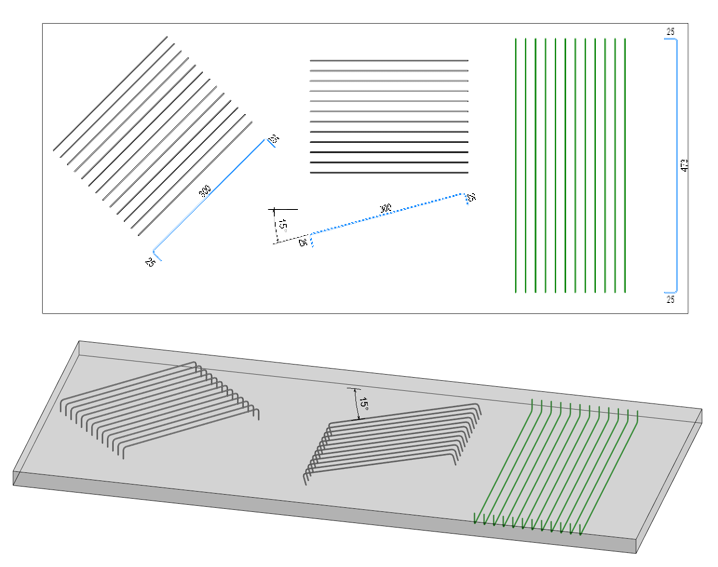
彎鉤詳圖也會考慮鋼筋在鋼筋平面中的旋轉。